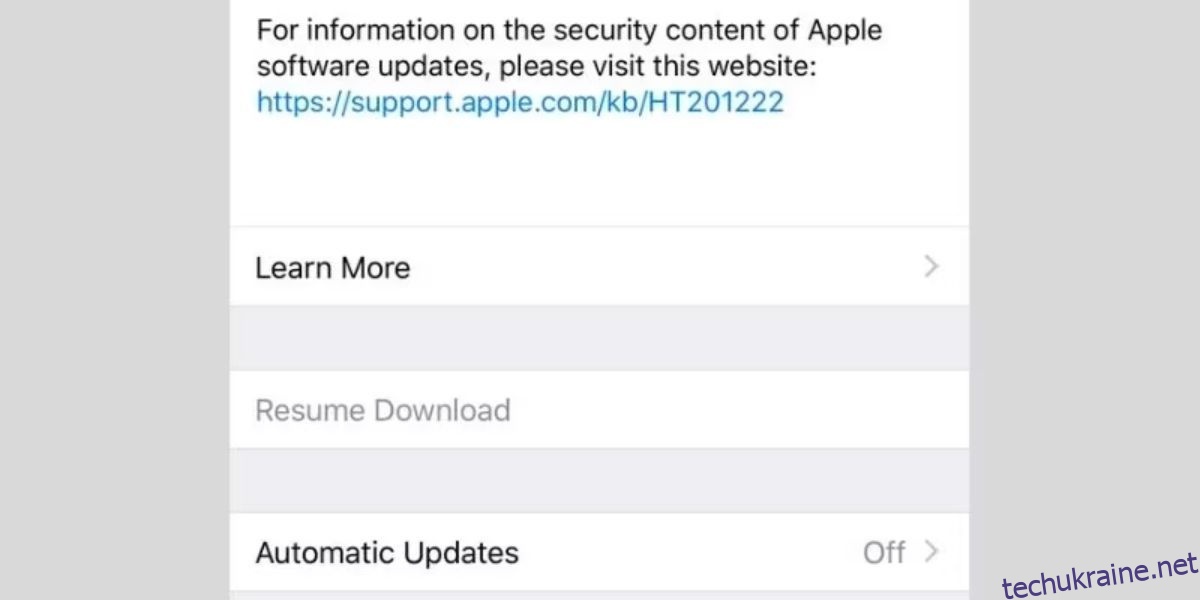Хоча iPhone призупиняє оновлення на кілька хвилин або близько того, це нормально, іноді ви можете застрягти в середині завантаження без прогресу, що може бути дуже неприємним. Отже, давайте подивимося, що ви можете зробити, якщо завантаження оновлення програмного забезпечення iOS або iPadOS застрягло на півдорозі.
1. Зарядіть свій iPhone
Щоб завантажити оновлення iOS, Apple вимагає, щоб рівень заряду акумулятора вашого iPhone становив принаймні 50 відсотків. Наприклад, якщо ви почали завантаження з 55 відсотків, велика ймовірність того, що рівень заряду акумулятора впаде нижче цього необхідного відсотка під час оновлення.
Таким чином, це може бути причиною призупинення оновлення iOS. Щоб вирішити цю проблему, просто зарядіть свій iPhone і залиште його там, доки не завершиться завантаження.
2. Скиньте налаштування мережі
Однією з найпоширеніших причин переривання оновлення iOS є нестабільна мережа. Якщо під час завантаження оновлення ви втратите з’єднання з Інтернетом, ваш iPhone автоматично призупинить оновлення iOS. Те саме станеться, якщо ваш зв’язок слабкий або коливається.
Як правило, ваш iPhone відновить оновлення, коли ваше підключення до Інтернету покращиться, але це не завжди так.
Надійним показником того, що призупиненим оновленням iOS є ваш Інтернет, є сіра опція «Відновити завантаження» на екрані оновлення.
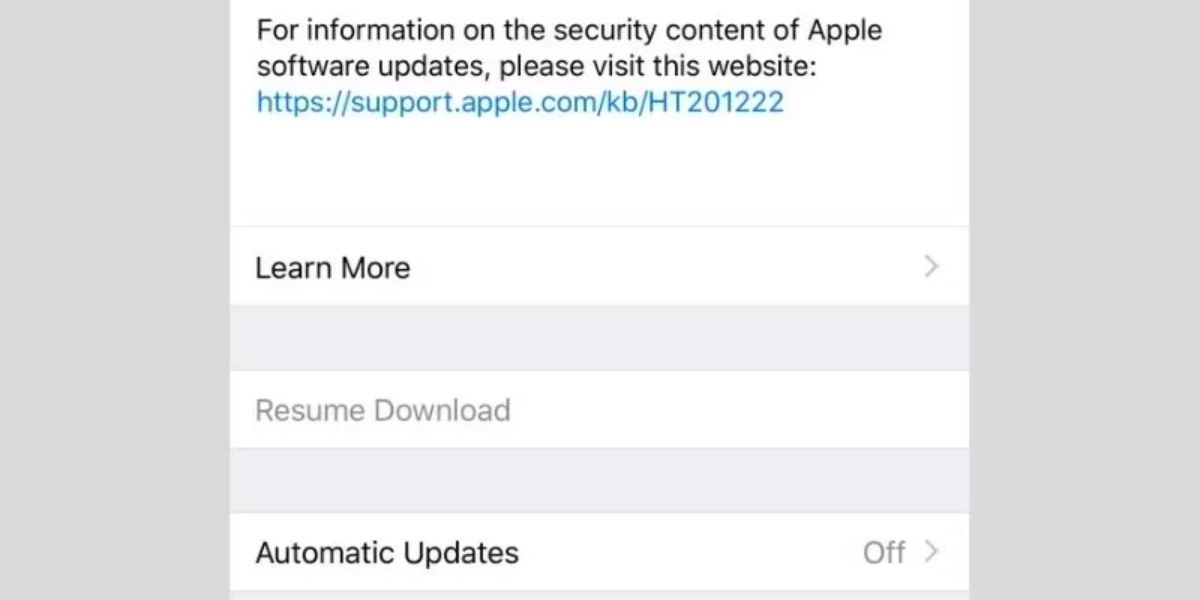
Є кілька виправлень, які ви можете спробувати покращити умови мережі та відновити оновлення iOS:
Також уникайте використання стільникових даних вашого iPhone для оновлення iOS. Якщо у вас немає активного плану 5G на iPhone 12 або новішої версії, Apple не дозволяє завантажувати основне оновлення iOS для стільникових даних.
Наприклад, якщо ви збираєтеся оновити iOS 16 безпосередньо, ви можете зіткнутися з проблемою, коли завантаження iOS 17 призупиняється. Найкраще використовувати мобільні дані лише для незначних оновлень або покладатися на Wi-Fi, якщо ваше стільникове з’єднання часто повільне, нестабільне або має обмежену квоту.
3. Звільніть більше місця для зберігання
Якщо у вас мало пам’яті iPhone, ваше оновлення може припинитися до того, як воно повністю завантажиться. Перед початком завантаження оновлення ваш iPhone вказує розмір файлу. Розмір оновлень iOS може становити від 1 до 6 ГБ. Однак вам потрібно переконатися, що на вашому пристрої є вдвічі більше пам’яті, щоб завантажити та встановити оновлення.
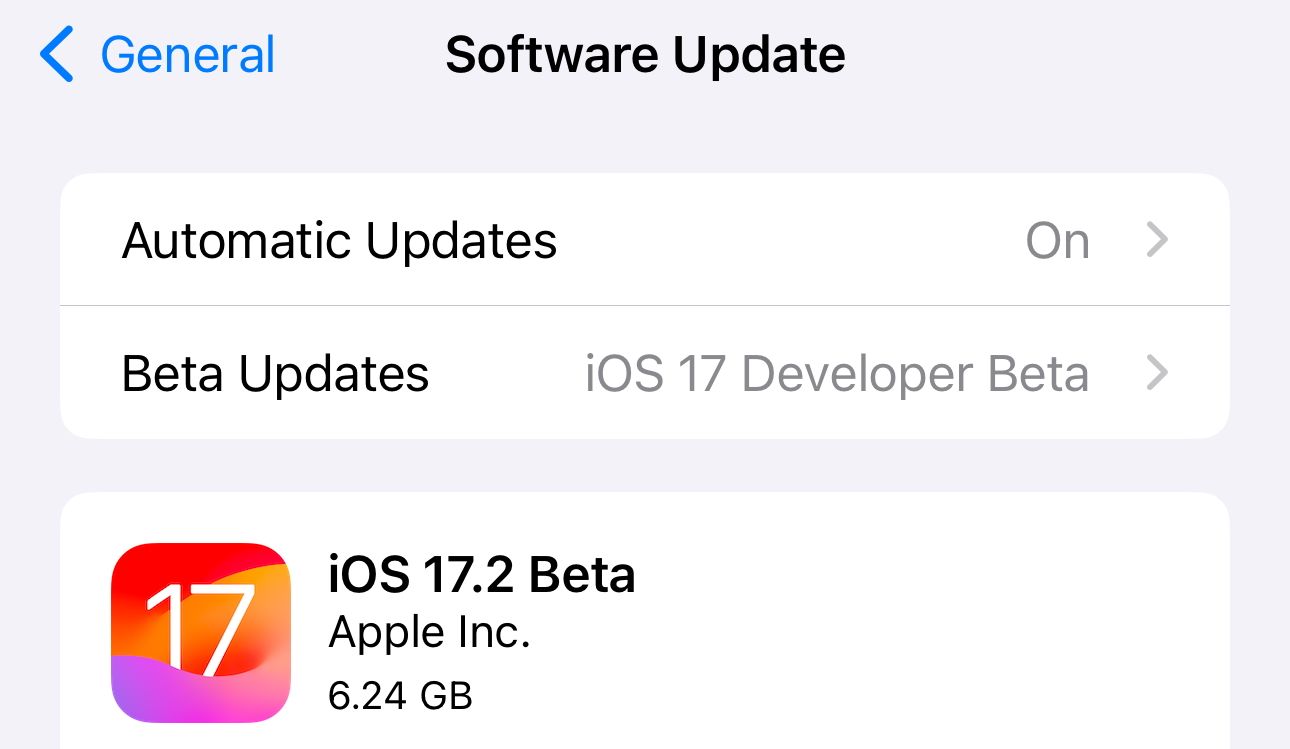
Щоб підтвердити, що у вас достатньо пам’яті для оновлення, перейдіть у «Параметри» > «Загальні» > «Пам’ять iPhone». Якщо у вас недостатньо місця на пристрої, спробуйте видалити деякі медіафайли або розвантажити програми, які не використовуються, щоб звільнити місце для зберігання на вашому iPhone.
Якщо у вас недостатньо місця для завантаження оновлення, спробуйте оновити свій iPhone за допомогою Mac. Таким чином, вам не потрібно так багато вільного місця на пристрої iOS. Просто виконайте такі дії:
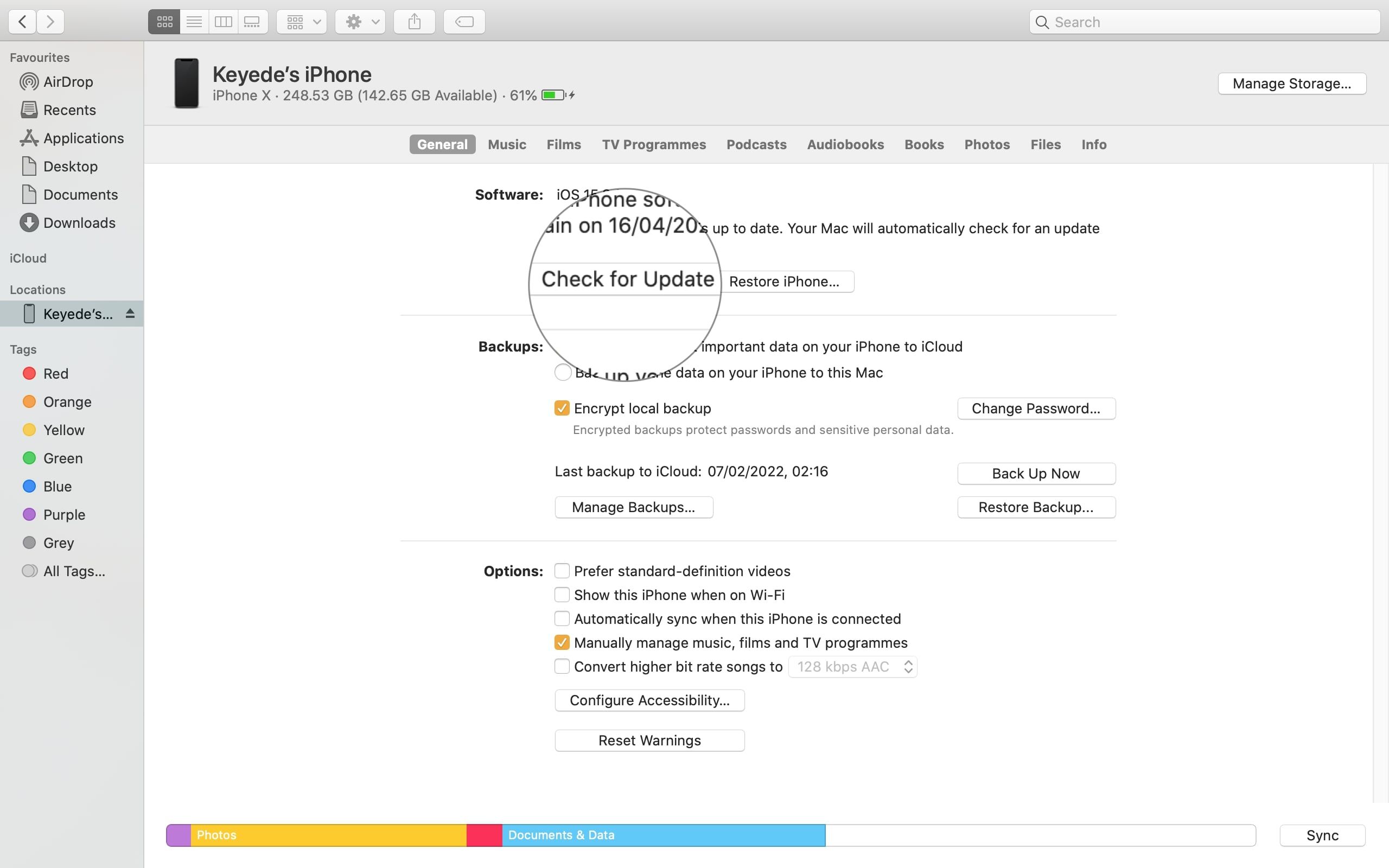
Якщо у вас ПК з Windows, виконайте ці дії, використовуючи iTunes замість Finder.
Якщо ви виявите, що у вас достатньо місця для оновлення, проблема, швидше за все, не в цьому. Давайте розглянемо інші виправлення для вашого перерваного оновлення iOS.
4. Видаліть бета-версію програмного забезпечення або неповні оновлення
Якщо ви раніше завантажували бета-версію iOS або неповне оновлення, цього разу це майже напевно призведе до збою оновлення.
У подальшому потрібно видалити бета-версію iOS або видалити інсталяційний пакет попереднього оновлення. Щоб зробити останнє, відкрийте налаштування свого iPhone, перейдіть до Загальні > Сховище iPhone і прокрутіть список програм, доки не знайдете Оновлення програмного забезпечення. Торкніться його, а потім виберіть Видалити оновлення.
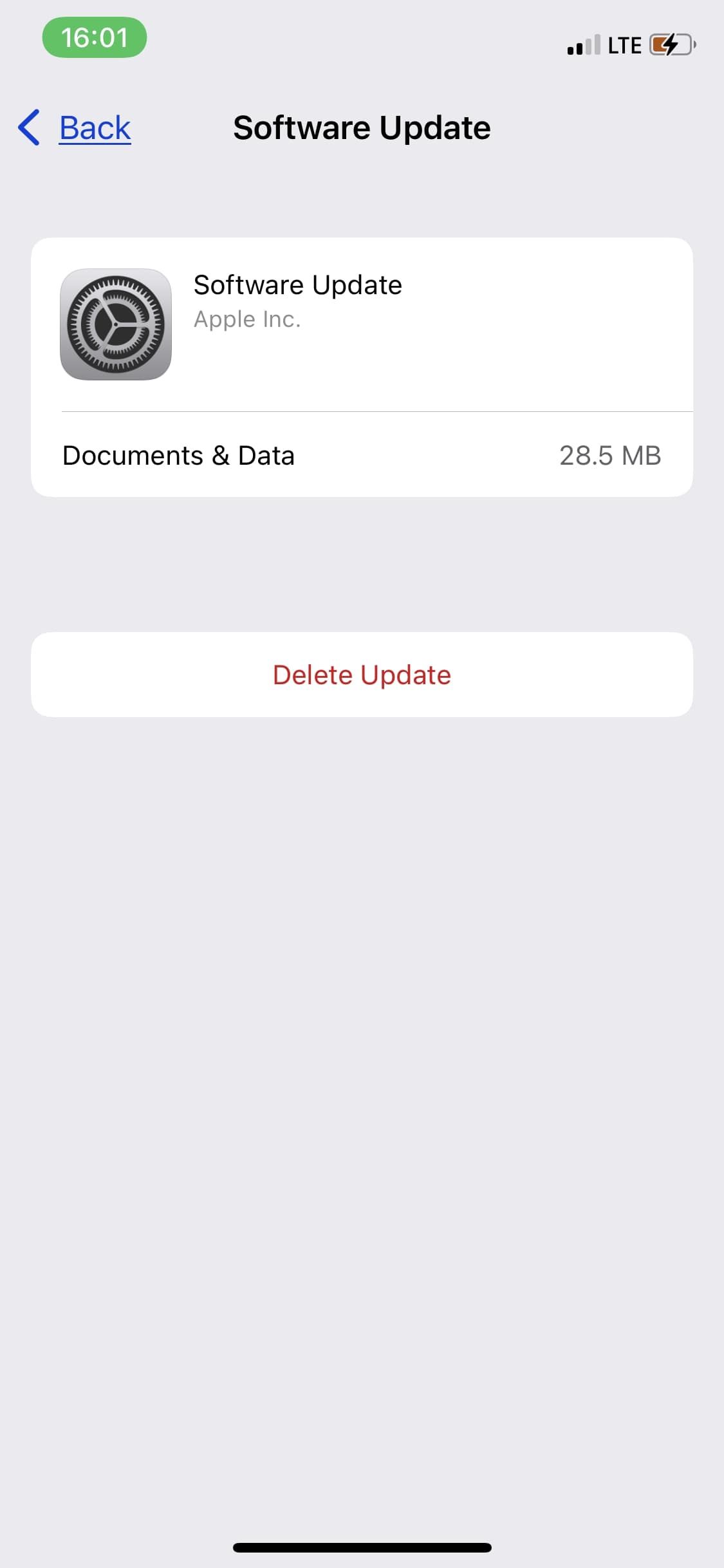
Після видалення файлу оновлення ви можете перейти до Загальні > Оновлення програмного забезпечення, щоб перезапустити оновлення.
5. Вимкніть обмеження вмісту та конфіденційності
Більшість людей вмикають обмеження щодо вмісту та конфіденційності, щоб заблокувати собі або іншим особам можливість установлювати та видаляти програми. Це також чудова функція для батьків, які намагаються обмежити своїм дітям доступ до певного вмісту.
Якщо ви раніше ввімкнули обмеження вмісту для покупок в iTunes і App Store, оновлення iOS не вдасться.
Щоб зняти обмеження, перейдіть у «Налаштування» > «Час використання екрана» > «Обмеження вмісту та конфіденційності». Ви можете вимкнути всі обмеження, вимкнувши перемикач у верхній частині сторінки, або дозволити доступ для певних категорій. Наприклад, натисніть iTunes & App Store Purchases, щоб створити спеціальні правила доступу для встановлення або видалення програм.
6. Перевірте сторінку стану системи Apple
Коли Apple випускає нове оновлення iOS, користувачі iPhone у всьому світі поспішають його завантажити. Це може призвести до перевантаження серверів Apple, що призведе до простоїв, які призведуть до призупинення оновлення iOS.
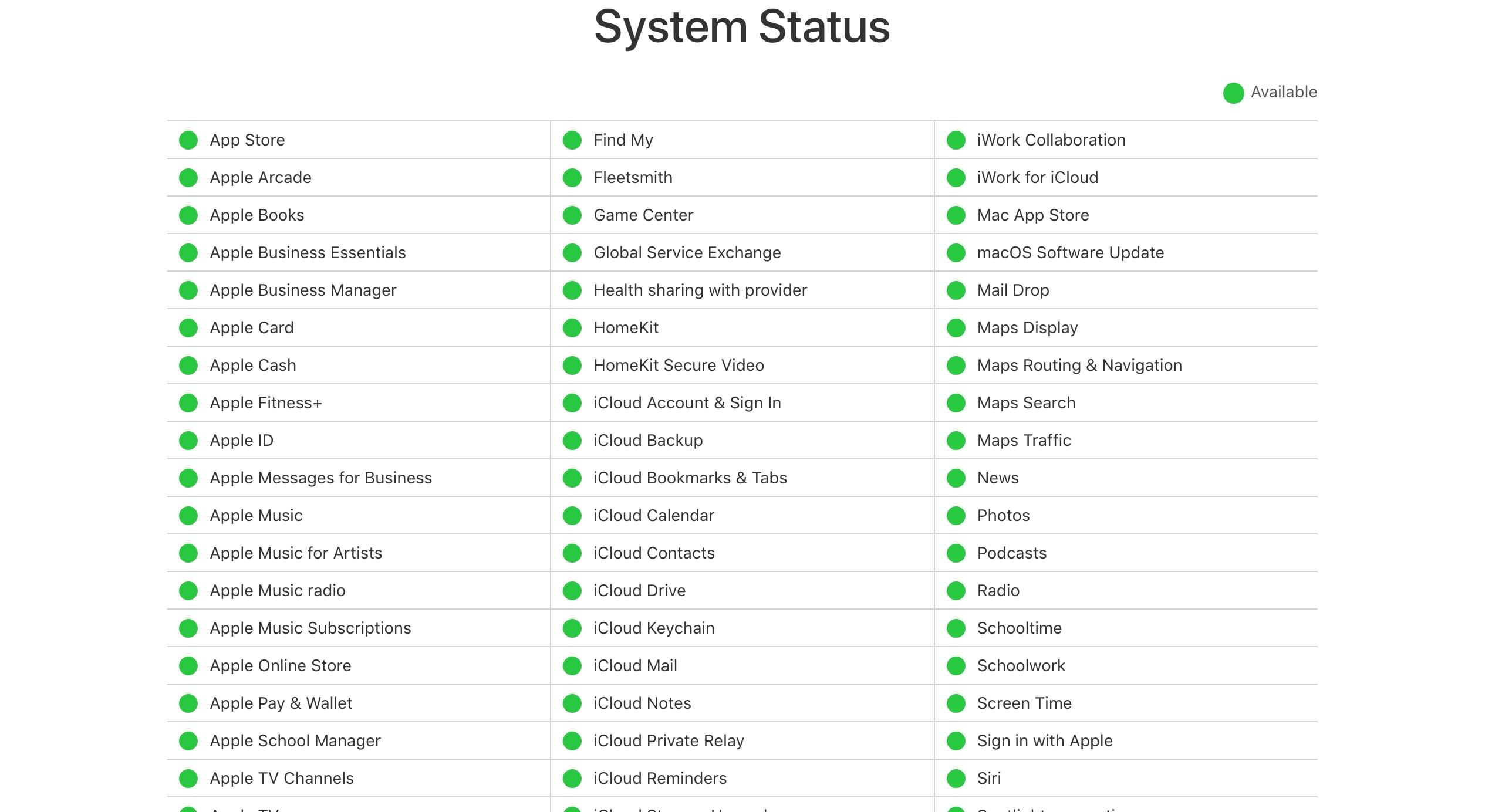
Це трапляється рідко, але ми не можемо виключити можливість того, що сервери оновлень Apple вийшли з ладу. Щоб переконатися, відвідайте Сторінка стану системи Apple і перевірте наявність зеленого кружечка для пов’язаних з оновленням служб, таких як App Store, обліковий запис iCloud тощо. Якщо зеленого кружечка немає, це означає, що виникла системна проблема, і вам доведеться зачекати, поки Apple її виправить.
Відновіть паузу та завершіть оновлення iOS
Якщо ваше оновлення iOS призупиняється з будь-якої причини, одне з цих виправлень має допомогти вам відновити завантаження та встановлення оновлень iOS.
Але якщо жодна з цих порад не спрацює, можливо, вам доведеться спробувати відновити DFU, щоб повністю стерти та повторно інсталювати все програмне забезпечення та мікропрограму на вашому iPhone. Цей крок також видалить усі ваші дані, тому спершу переконайтеся, що у вас є резервна копія.